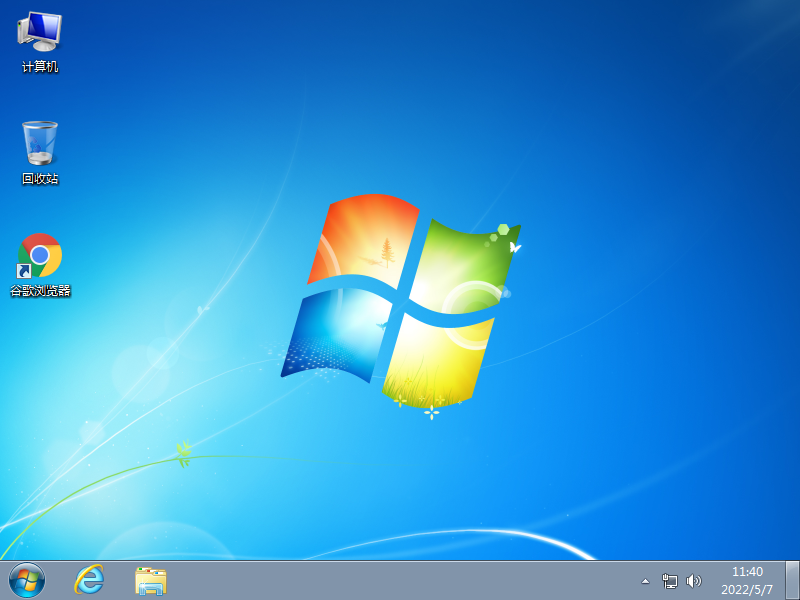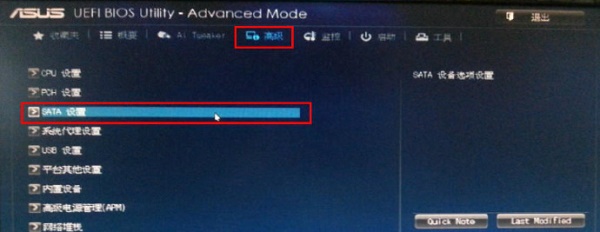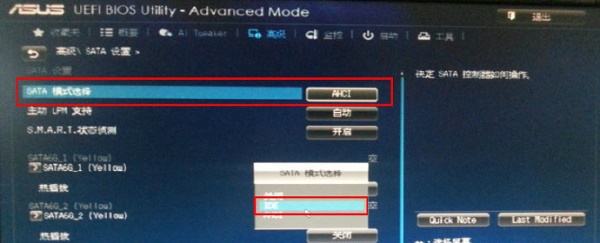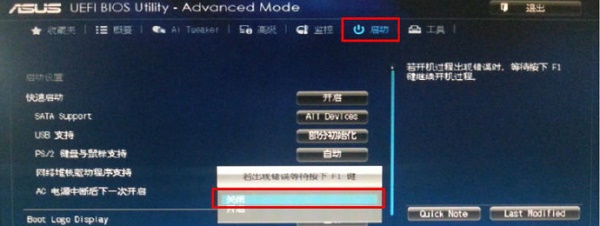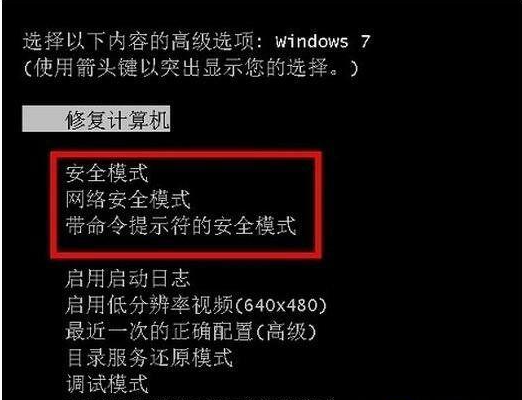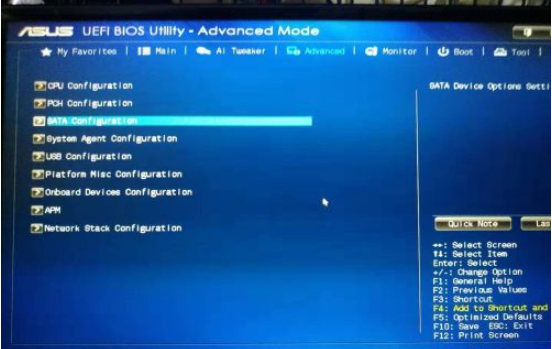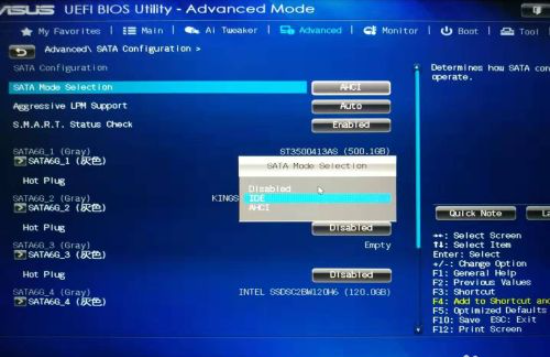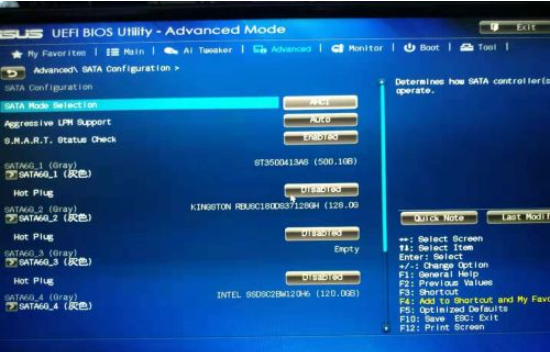win7纯净版64位 iso V2022
系统特色
1、微软最新发布的2022年Windows7 64位镜像为母盘精心制作,稳定第一。
2、自带新电脑必备的USB3.0 驱动( 包含 Intel 7/8/9/100/200/(部分300) 系芯片组原生USB3.0 驱动、AMD 芯片组( 现有架构) 的原生USB3.0 驱动以及两种第三方芯片 USB3.0 驱动)(不会出现安装后键盘鼠标不能用的问题)。
3、目前支持:Intel 6代 100全系列,Intel 7代200全系列,Intel 300 8代 /intel9代/300主板(H310-K、H310-C、Z370、B365(最新推出的主板)支持及关的笔记本新机型支持。
4、更新Win7 64位系统补丁,IE补丁到2021年12月份。集成微软通用NVMe 驱动( 理论上支持 所有 NVMe SSD)。
5、更新2021年12月最新万能驱动,完美支持99%以上的硬件。
6、完美优化各方面:注册表、启动项、任务计划程序、启动服务项、磁盘读取效率、CPU占用、内存占用、磁盘占用等等,太多了请下载体验吧。
7、人性化设置各方面:个人资料保存在D盘,关闭IE筛选,关闭错误报告,优化Windows文件管理器等等。
8、系统增强:包含系统必备组件如DirectX、VC++ 2005-2017、.Net 4.6,Flash Player,解压缩软件等。
9、增加intel 8代、9代处理器核芯显卡驱动支持。
10、对多核处理器进行优化,包括intel 8、9代、10代处理器,AMD锐龙处理器等。
安装方法
系统部落为您提供两种安装方法,本地硬盘安装是最为简单的安装方法。建议使用硬盘安装前先制作U盘启动工具,如果硬盘安装失败,或者您的电脑已经是开不了机、卡在欢迎界面、进不去桌面、蓝屏等情况,那么就需要选择U盘重装系统。
1、本地硬盘安装系统:硬盘安装Win7系统教程
2、U盘启动工具安装系统:U盘重装win7系统教程
win7华硕主板开机蓝屏0x0000007b解决方法
方法一
1、首先开机在出现华硕logo时按下热键进入bios设置,然后在右上角将语言改为“简体中文”。
2、在“高级”选项卡中选择“SATA设置”。
3、然后将“SATA模式选择”的“AHCI”改为“IDE”。
4、然后来到“启动”选项卡,将“若出现错误等待请按F1键”关闭。
方法二
1、首先我们可以尝试先开机按f8进win7安全模式看下,如果能进入的话,一般跟软件关联造成的蓝屏可能比较多。将最近安装的一些驱动或软件卸载后,杀杀毒,重启电脑看下是否修复。
2、如果加载完后发现根本无法进入安全模式,那可能跟磁盘模式有关。再一次重启,进入Bios(大部分固件的进入方法:重启后按连续按“Del”或小键盘上的点“ 。”)这里以华硕B85主板为例。到此界面后再按“F7”进入 高级设置,得到了第二张图的界面,然后进入“SATA Configurgtlon”选项。
3、进入此选项后,我们看到“SATA Mode Selectlon”这里的选项是“AHCI”我们将它改为“IDE”,改好后按F10保存退出即可。(PS:如若是“IDE”则改为“AHCI”。
4、重启电脑后看是否能修复正常进系统。如果依然报错,可以尝试重装系统解决。使用u盘启动盘重装系统,具体的步骤可以参照:石大师u盘重装系统教程。